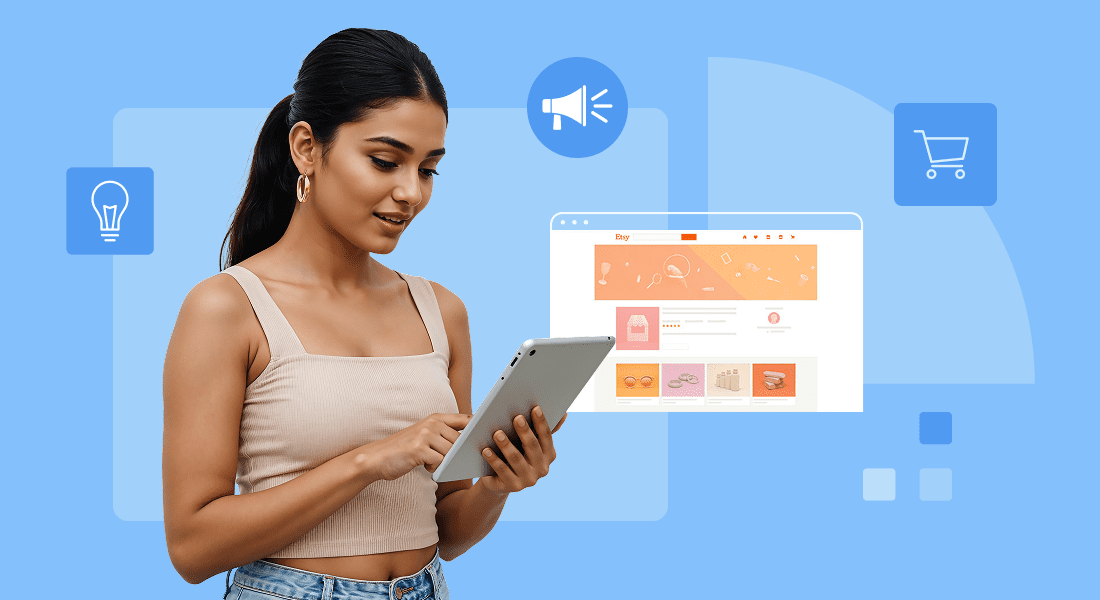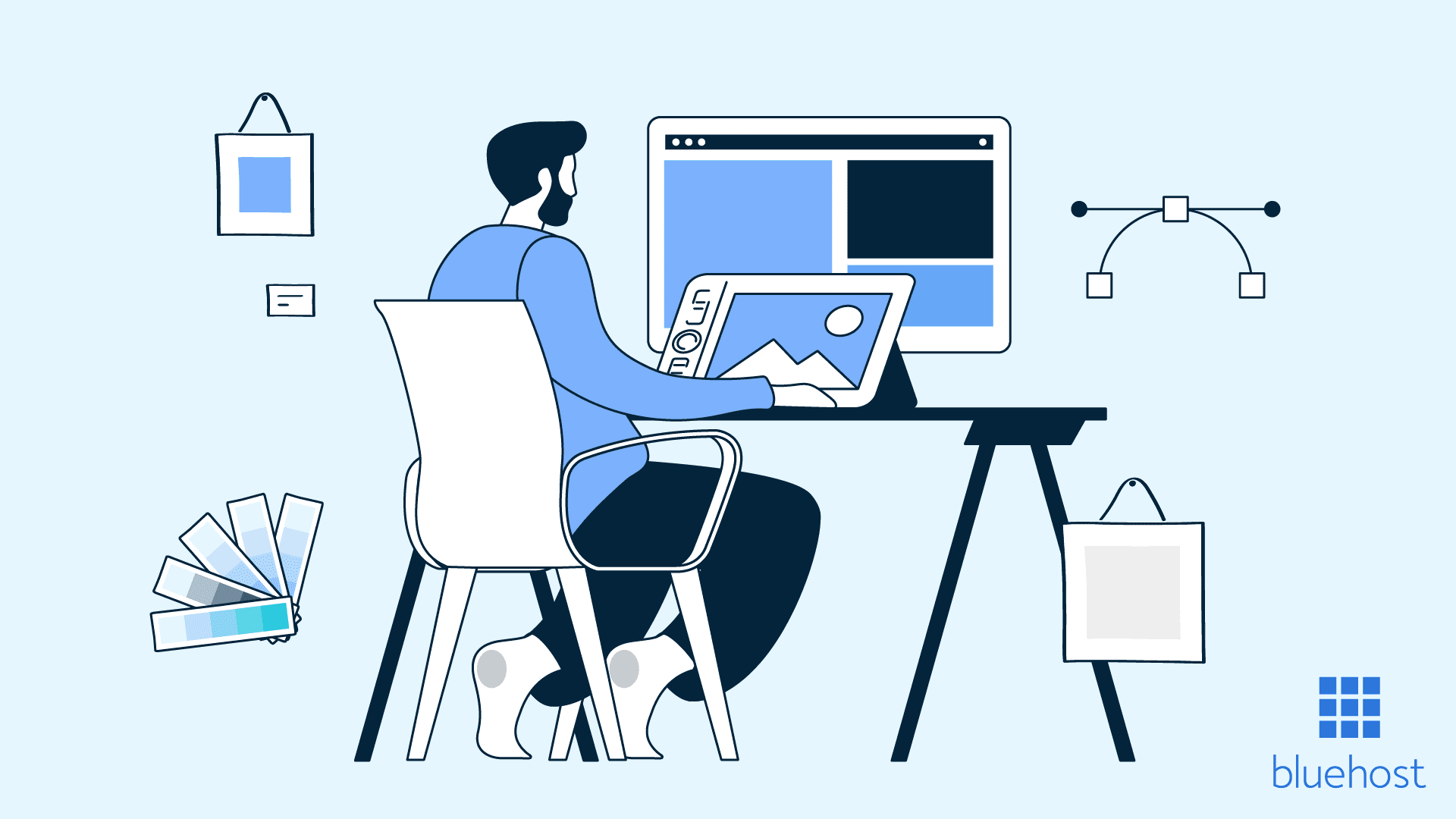Finalmente has dado el paso, has seleccionado un nombre de dominio, has comprado un paquete de alojamiento web optimizado para WordPress y estás listo para empezar a construir tu sitio. ¡Felicidades! Va a ser increíble.
Ahora que has celebrado tu nuevo blog o negocio, es posible que te preguntes qué hacer a continuación y cómo crear un sitio web de WordPress. No te preocupes. Esta breve guía te guiará paso a paso sobre cómo crear tu primera página web.
Elige un tema
En Bluehost, simplificamos su vida instalando automáticamente WordPress en todas las cuentas compartidas y de alojamiento. A la hora de elegir un tema, puedes elegir entre temas básicos y premium. Un tema es una plantilla prediseñada que le dice a WordPress cómo se verá tu sitio. En otras palabras, en lugar de tener que codificar todo su sitio web, puede elegir una plantilla que le guste y luego personalizar los elementos.
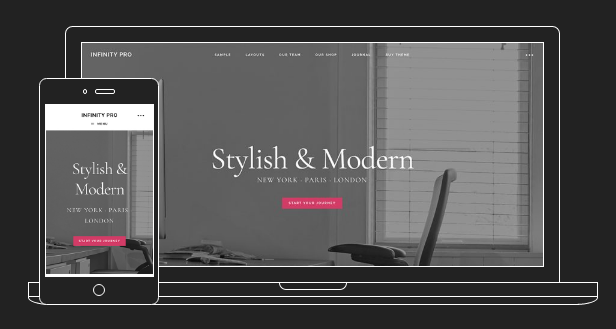
Para seleccionar un tema:
- Inicie sesión en su panel de control de WordPress con su nombre de usuario y contraseña. Por ejemplo: http:// whateveryourdomainnameis.com/wp-admin
- Dirija su atención a la barra lateral de su panel de control y busque «Apariencia» y luego seleccione «Temas».
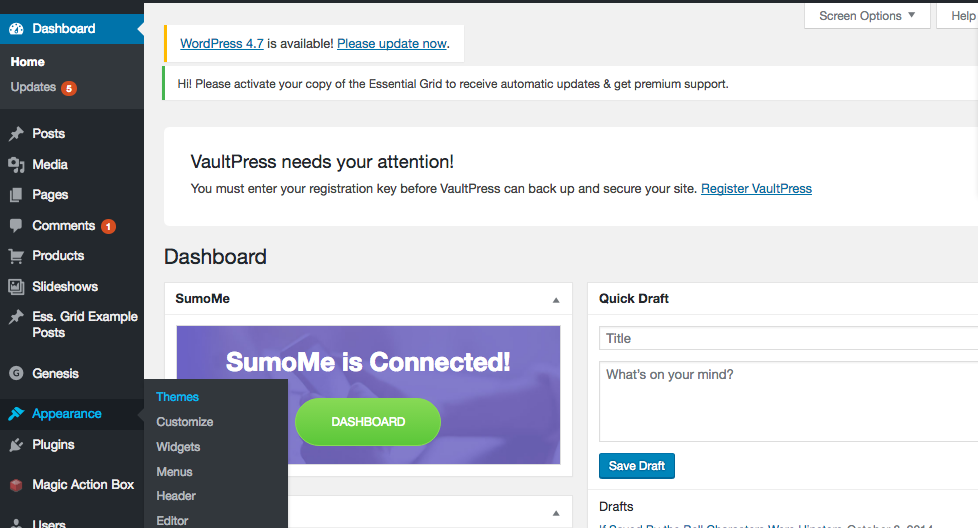
- Desde aquí, puede seleccionar un tema gratuito o instalar un tema premium que haya comprado haciendo clic en «Agregar nuevo» y luego en «Cargar tema».
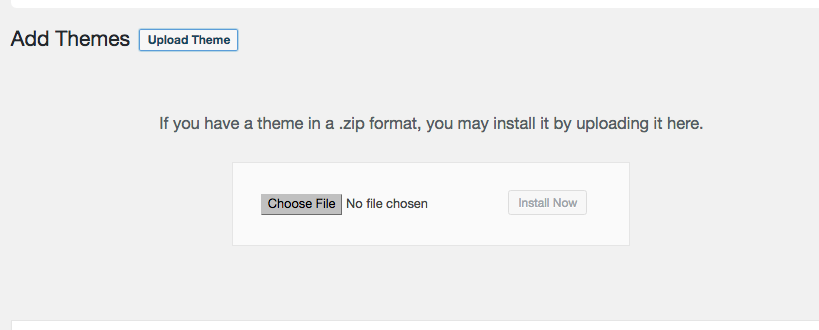
- Simplemente selecciona el archivo .zip que descargaste cuando compraste tu tema y haz clic en «Instalar ahora».
- Finalmente, hará clic en «Activar» tema.
Una vez que tu tema esté activado, ¡tu sitio comenzará a verse como un sitio web! Para que su sitio web se clasifique en los motores de búsqueda, va a necesitar un gran contenido, va a necesitar un gran contenido. Empieza por crear tu primera página web. Ya sea que estés creando una publicación de blog o una página de categoría, ¡nuestras instrucciones paso a paso configurarán tu sitio de WordPress para el éxito!
Cómo crear una página de WordPress
Ahora que tienes un tema, es hora de crear tus páginas. Por ejemplo, es posible que desee una página «Acerca de», una página de «Testimonios», una página de «Servicios» o una página de «Contacto», según los objetivos de su sitio web. Puede crear estas páginas a través de la función «Páginas» de WordPress. A continuación te explicamos cómo hacerlo.
- Dirige tu atención a la barra lateral y ubica «Páginas».
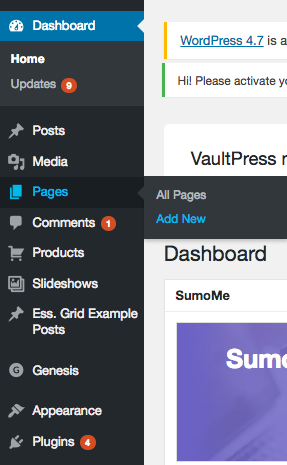
- Haga clic en «Agregar nuevo».
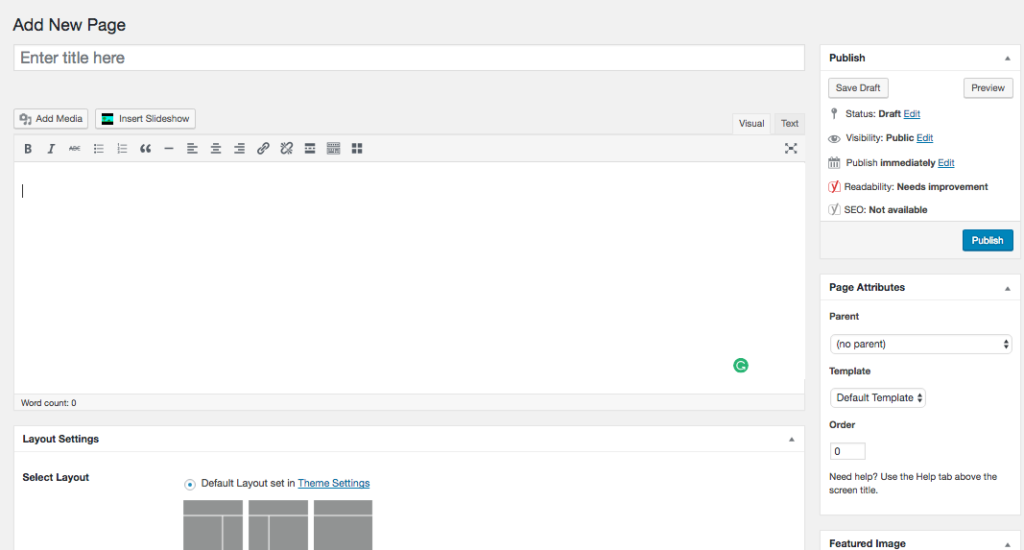
- Una vez que hayas seleccionado «Añadir nuevo», verás que puedes introducir un título y personalizar el contenido. Puedes añadir un título a tu página, como «Acerca de mí» o «Servicios». A continuación, puedes escribir tu contenido, añadir imágenes e incluso seleccionar el diseño de tu página.
- Una vez que esté listo para publicar su página, busque el botón «Publicar» en el lado derecho de su pantalla. Tan pronto como haga clic en el botón azul, su nueva página se pondrá en marcha. Recuerda, dado que has seleccionado un tema, WordPress importará automáticamente tu página al diseño que seleccionaste. Esto significa que no tienes que saber nada de codificación.
Cómo agregar una página a un menú
Una vez que hayas creado todas tus páginas, querrás organizarlas. Después de todo, desea que los visitantes de su sitio web puedan navegar fácilmente por su sitio web.
Para organizar sus páginas, querrá agregarlas a uno de sus menús de navegación. Puede hacerlo a través de la pestaña «Apariencia» en la barra lateral. A continuación, te explicamos cómo hacerlo.
- Busca «Apariencia» en la barra lateral y haz clic en «Menús».
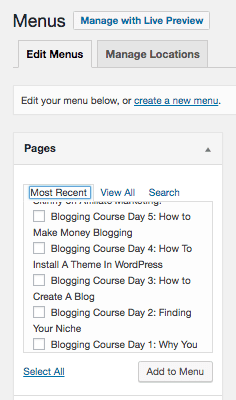
- Busca las páginas que has creado en el widget «Páginas».
- Puede agregar cualquiera de las páginas a su menú haciendo clic en la casilla de verificación junto al título de su página y luego haciendo clic en «Agregar al menú».
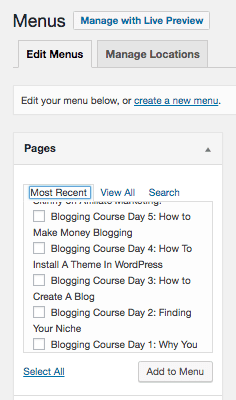
- Una vez que haya seleccionado las páginas que desea agregar, puede organizarlas de la manera que desee que aparezcan en su menú. Para ello, arrastra y suelta cada elemento del menú donde quieras que aparezcan.
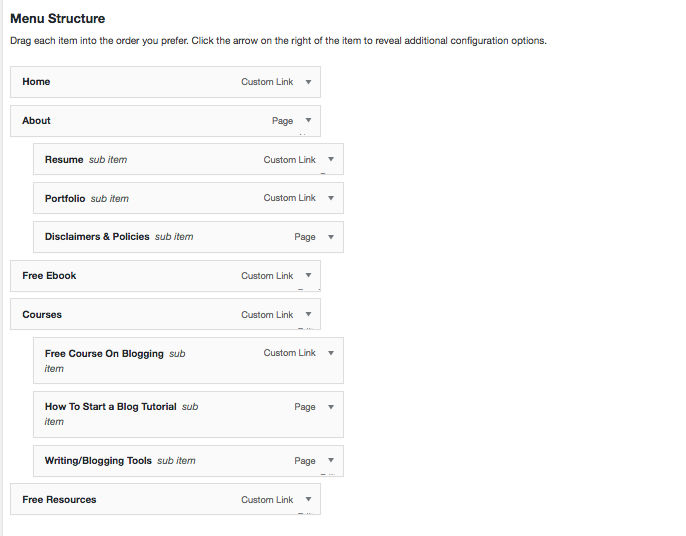
En el ejemplo anterior, cada página del menú principal se vacía a la izquierda y cada subpágina debajo de la página principal tiene sangría. Puedes organizar tus páginas como quieras. Nota: También puede actualizar los menús de edición desde el administrador o el personalizador.
Para que te hagas una mejor idea del producto final, aquí tienes cómo se ve un menú de WordPress vestido con un tema.
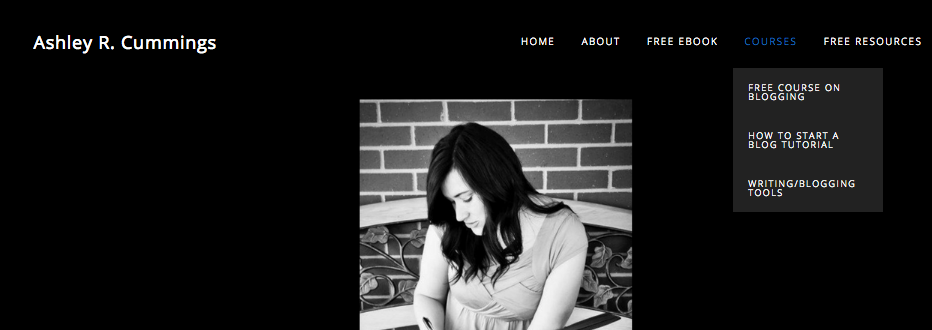
¡Y ahí lo tienes! Así es como creas tu primera página web en WordPress y luego la organizas con un menú.
Elementos clave de una página web
Al crear sus páginas, tenga en cuenta que puede usar widgets y complementos para personalizar sus páginas. Estos le permiten agregar otras funciones, como formularios de contacto.
Consejos para optimizar tus páginas
● Mantén tu tiempo de carga bajo optimizando tus imágenes
● Agregue texto img alt a sus imágenes para describirlas y convertirlas en imágenes para que las encuentren
● Enlace a otras páginas con contenido relevante
● Cree publicaciones de blog para aumentar la relevancia de su sitio.
Otros elementos imprescindibles para cualquier sitio web de WordPress:
● Asegúrese de instalar Google Analytics para rastrear a los visitantes de su sitio web y
Comprende cómo interactúan con el contenido.
● Utilice un formulario de registro para que los visitantes ingresen su dirección de correo electrónico para recibir boletines informativos
y otras actualizaciones importantes
● Asegúrate de que tu SEO (Search Engine Optimization) esté alineado con las mejores prácticas
● Cree publicaciones de blog para aumentar la relevancia de su sitio.
● Asegúrate de enlazar a los perfiles de las redes sociales.
Ashley R. Cummings es la propietaria de Searchlight Content y un escritor profesional independiente. Se especializa en tendencias empresariales, marketing digital, educación y todo lo relacionado con los viajes.